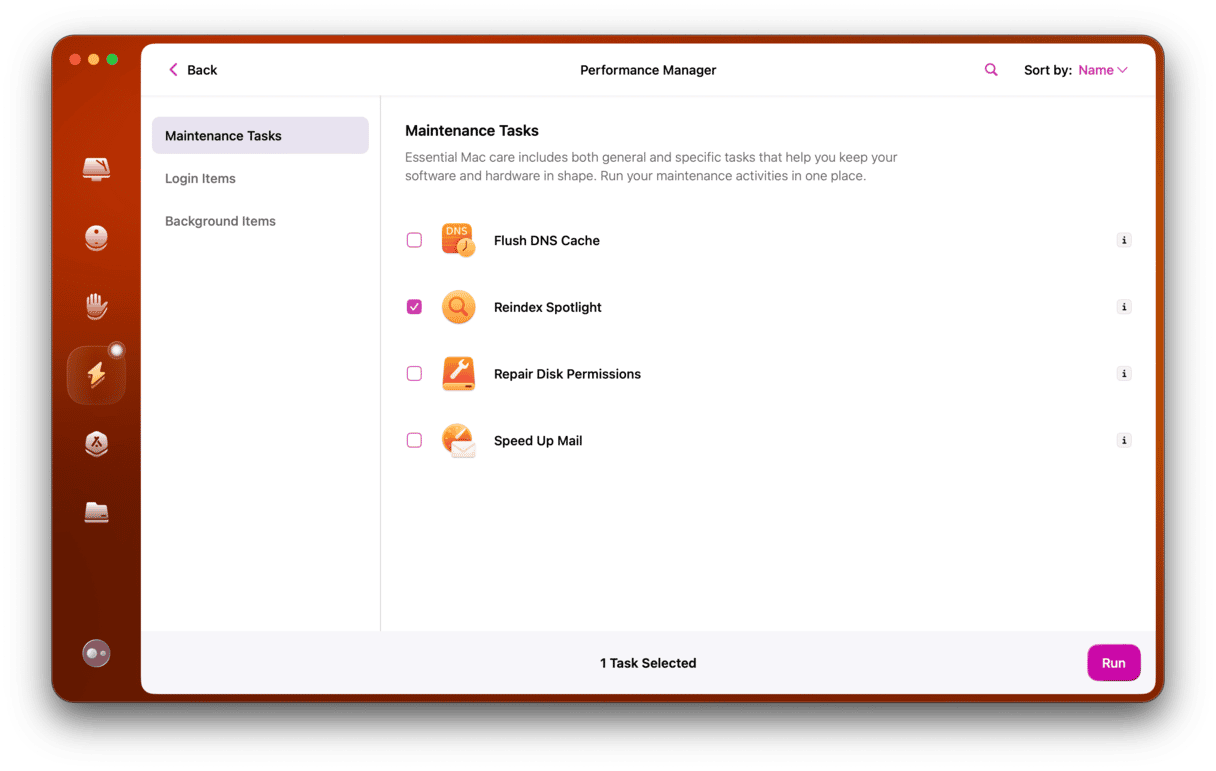Bei der Suche nach Dateien oder Ordnern auf dem Mac hat jeder seine eigene Vorliebe. Einige scrollen einfach durch die Ordner, bis sie das Gesuchte finden. Andere öffnen Spotlight und wieder andere verwenden die Suchleiste im Finder-Fenster. Letzteres ist eine sehr effektive Methode, da Sie angeben können, ob Sie den gesamten Mac oder nur den aktuell aktiven Ordner durchsuchen möchten. Aber was tun Sie, wenn die Mac-Suche nicht funktioniert? Wir zeigen es Ihnen.
Warum sollte man die Finder-Suche verwenden?
Wenn Sie die Suchleiste des Finders nicht regelmäßig verwenden, fragen Sie sich vielleicht, warum Sie sich überhaupt damit beschäftigen sollten. Nun, zum einen ist es schneller, ein geöffnetes Finder-Fenster zu verwenden, als Spotlight aufzurufen. Und im Gegensatz zu Spotlight, das auch Ergebnisse aus dem Internet anzeigt, werden nur Dateien auf Ihrem Mac angezeigt. Mit der Finder-Suche können Sie auch festlegen, ob Sie den aktuellen Ordner oder Ihren gesamten Mac durchsuchen möchten. Der letzte und beeindruckendste Vorteil ist, dass Sie bei einer Suche im Finder einen Filter erstellen können, den Sie als intelligenten Ordner speichern können. Alle Dateien, die den Kriterien des Filters entsprechen, werden dann in diesem Ordner angezeigt - sie bleiben an ihrem ursprünglichen Speicherort und werden in dem Ordner gespiegelt.
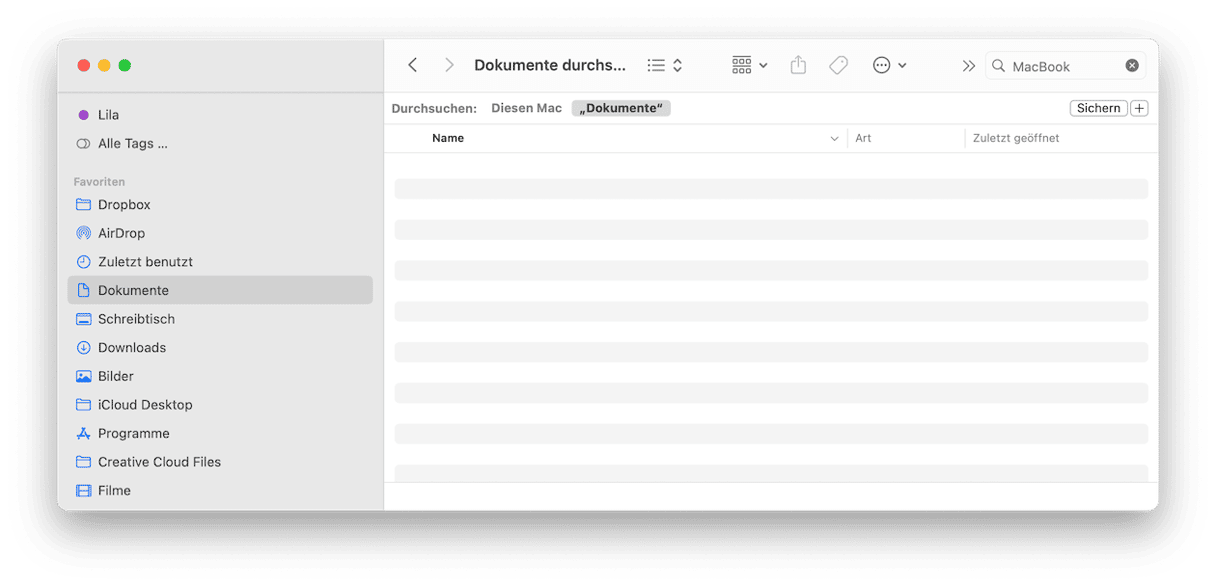
Die Finder-Suche funktioniert nicht: Lösungen
1. Verwenden Sie „Diesen Mac“
Wenn nichts passiert, wenn Sie auf die Lupe klicken, einen Suchbegriff eingeben und den aktuellen Ordner auswählen, dann wählen Sie stattdessen „Diesen Mac“. Aus irgendeinem Grund hat der Finder manchmal Probleme, den Ordner zu durchsuchen. Wenn Sie jedoch „Diesen Mac“ auswählen, funktioniert die Suche einwandfrei.
2. Versuchen Sie es mit Spotlight
Wie oben erläutert, ist Spotlight kein idealer Ersatz für die Finder-Suche, da Spotlight neben den Dateien auf Ihrem Mac auch viele Ergebnisse aus anderen Orten anzeigt. Sie können Spotlight jedoch so anpassen, dass es die Finder-Suche bei Bedarf sinnvoll ersetzen kann. Klicken Sie dazu auf das Lupensymbol in der Menüleiste oder drücken Sie die Tastenkombination „Befehlstaste + Leertaste“ und geben Sie Ihren Suchbegriff in das Feld ein. Wenn die gesuchte Datei nicht in den Ergebnissen angezeigt wird, überprüfen Sie als Nächstes, ob sie nicht herausgefiltert wurde. Das geht so:
- Öffnen Sie das Apple-Menü und klicken Sie auf „Systemeinstellungen“.
- Wählen Sie „Spotlight“.
- Stellen Sie unter „Suchergebnisse“ sicher, dass die richtige Option ausgewählt ist. Wenn es sich bei der gesuchten Datei beispielsweise um ein Dokument handelt, stellen Sie sicher, dass „Dokumente“ aktiviert ist.
- Wiederholen Sie die Suche.
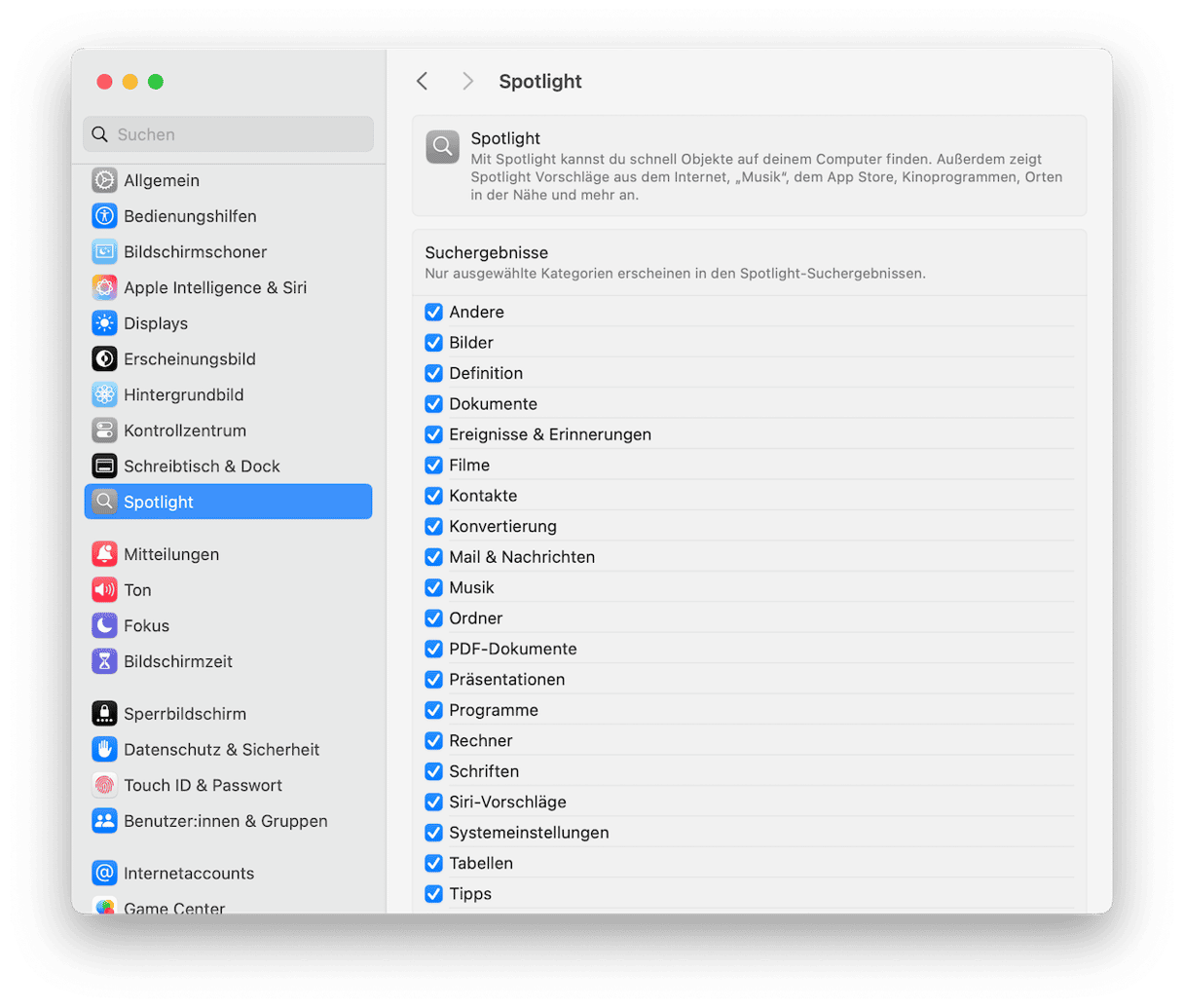
Wenn Spotlight zu viele Ergebnisse aus zu vielen verschiedenen Quellen anzeigt, dann deaktivieren Sie die Optionen, die Sie nicht benötigen. Deaktivieren Sie beispielsweise „Websites“ und „Filme“, um diese auszuschließen.
3. Starten Sie den Finder neu (das wirkt Wunder!)
Nicht viele Menschen wissen, dass der Finder wie jede andere App geschlossen und neu gestartet werden kann. Dadurch wird der Cache gelöscht und die Einstellungen werden zurückgesetzt.
- Klicken Sie mit der rechten Maustaste auf das Finder-Symbol, während Sie die Optionstaste gedrückt halten.
- Wählen Sie „Neu starten“.
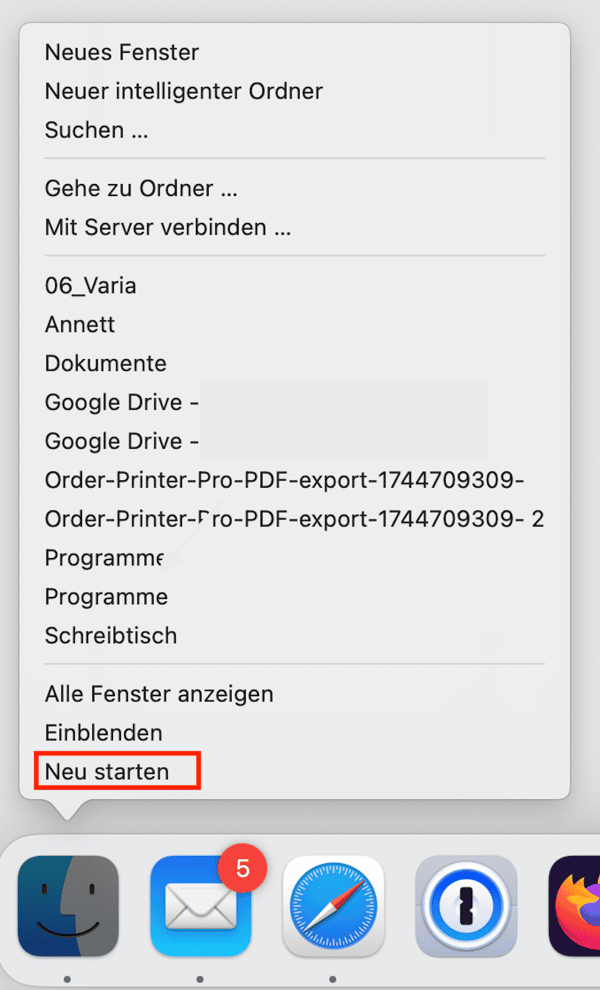
4. Überprüfen Sie die Datenschutzeinstellungen
Die Datenschutzeinstellungen von Spotlight sollten keinen Einfluss auf die Finder-Suche haben, aber zur Sicherheit sollten Sie dies überprüfen.
- Öffnen Sie die Systemeinstellungen > Spotlight und klicken Sie auf „Datenschutz der Suchfunktion“.
- Wenn sich in dem Feld ein oder mehrere Ordner befinden und Sie glauben, dass sich die gesuchte Datei in einem davon befinden könnte, wählen Sie den Ordner aus und klicken Sie auf die Schaltfläche „-“. Wiederholen Sie die Suche.
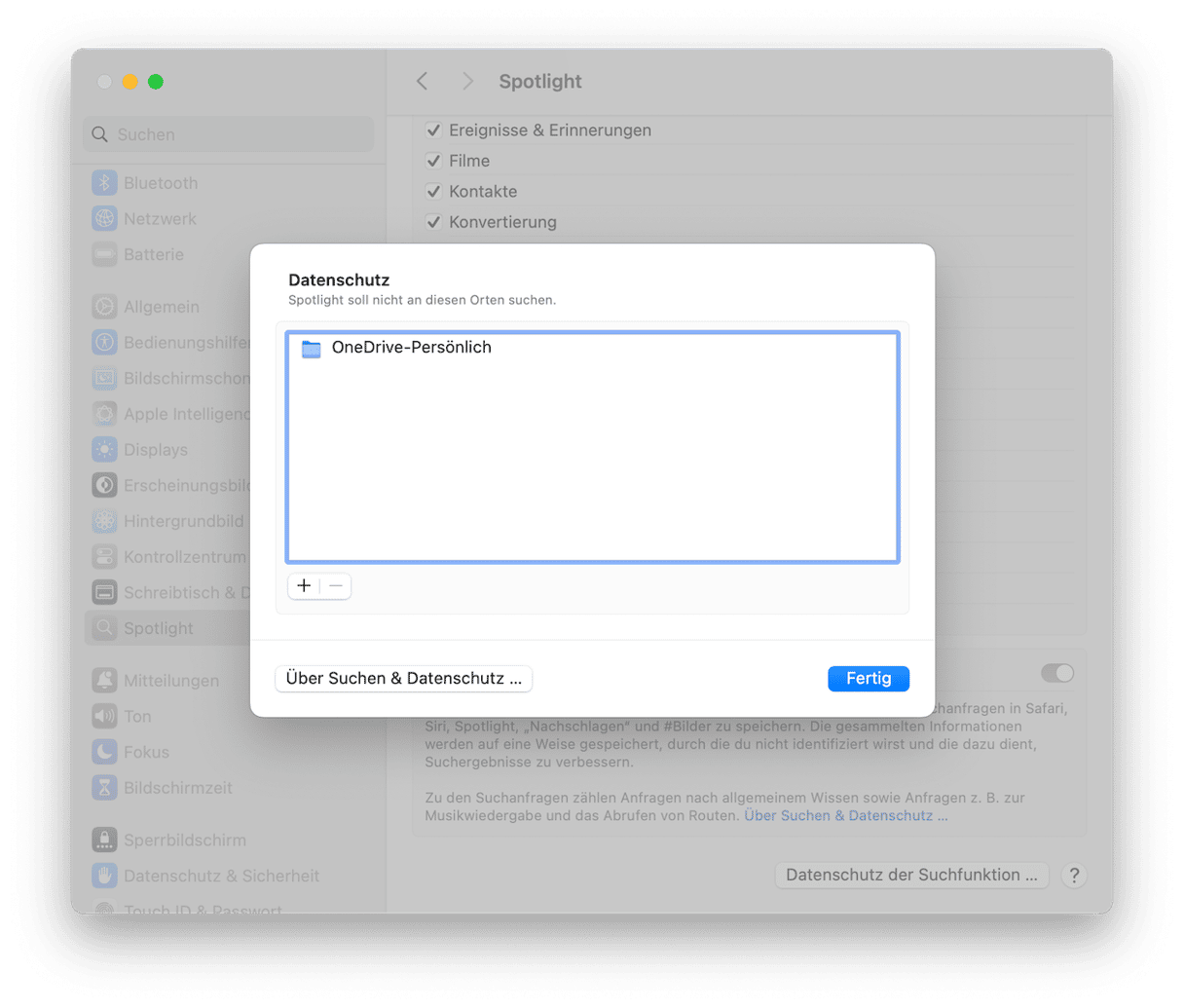
5. Überprüfen Sie Ihren Mac auf Malware
Möglicherweise funktioniert die Finder-Suche auf Ihrem Mac nicht, weil er mit Malware infiziert ist. Malware gibt es in verschiedenen Formen und sie hat unterschiedliche Auswirkungen auf Ihren Mac. Sie können dies nur ausschließen, indem Sie Ihren Mac auf Malware überprüfen. Am besten verwenden Sie dazu ein spezielles Tool. Mit dem Schutz-Tool von CleanMyMac können Sie Ihren Mac ganz einfach auf Malware überprüfen. Es scannt Ihren Mac und vergleicht die Ergebnisse mit einer Datenbank bekannter Malware. Wenn eine Bedrohung gefunden wird, werden Sie benachrichtigt und können diese entfernen. Starten Sie Ihre kostenlose CleanMyMac-Testversion und befolgen Sie diese Schritte:
- Öffnen Sie CleanMyMac.
- Wählen Sie in der Seitenleiste die Option „Schutz“.
- Klicken Sie auf „Scannen“ > „Entfernen“, falls Malware gefunden wurde.
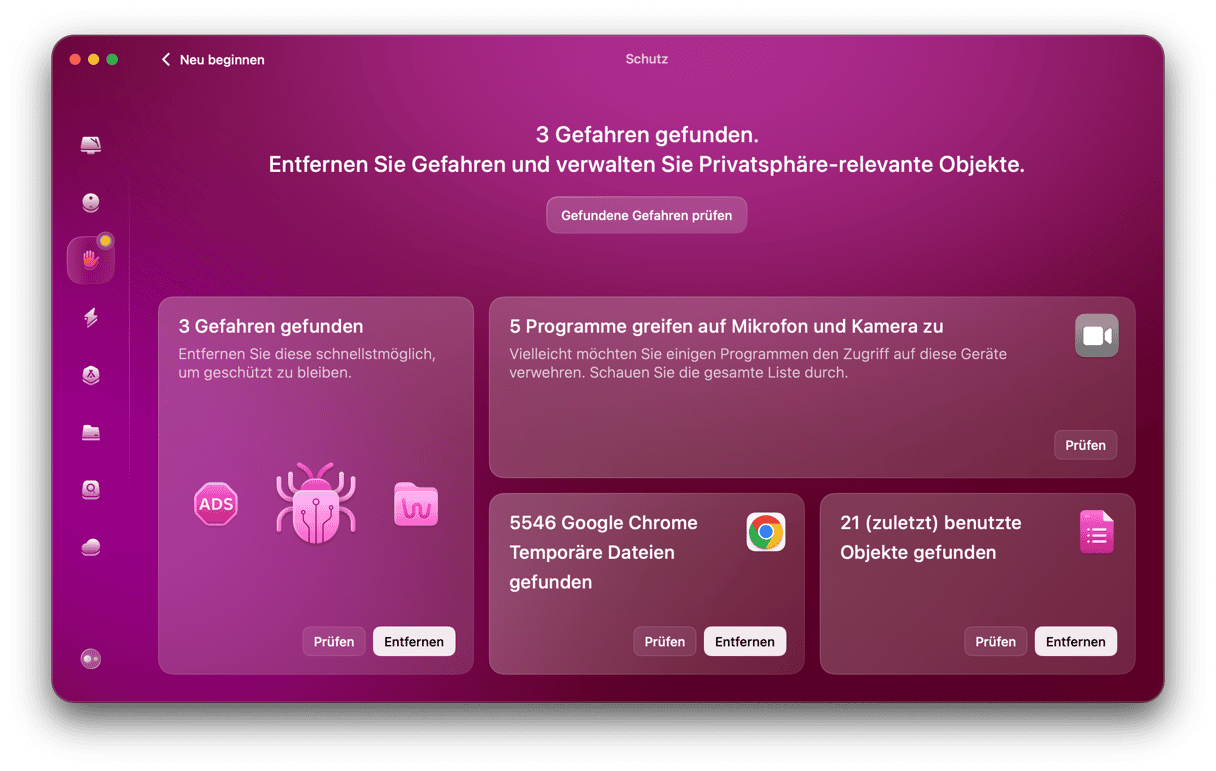
6. Erstellen Sie den Suchindex des Finders neu
Durch das Neuerstellen des vom Finder verwendeten Suchindexes kann das Problem möglicherweise behoben werden. Dazu müssen Sie Terminal verwenden:
- Gehen Sie zu Programme > Dienstprogramme und öffnen Sie Terminal.
- Geben Sie ein:
sudo mdutil -E / - Drücken Sie die Eingabetaste.
- Geben Sie Ihr Passwort ein und drücken Sie die Eingabetaste.
- Beenden Sie Terminal und wiederholen Sie die Suche.
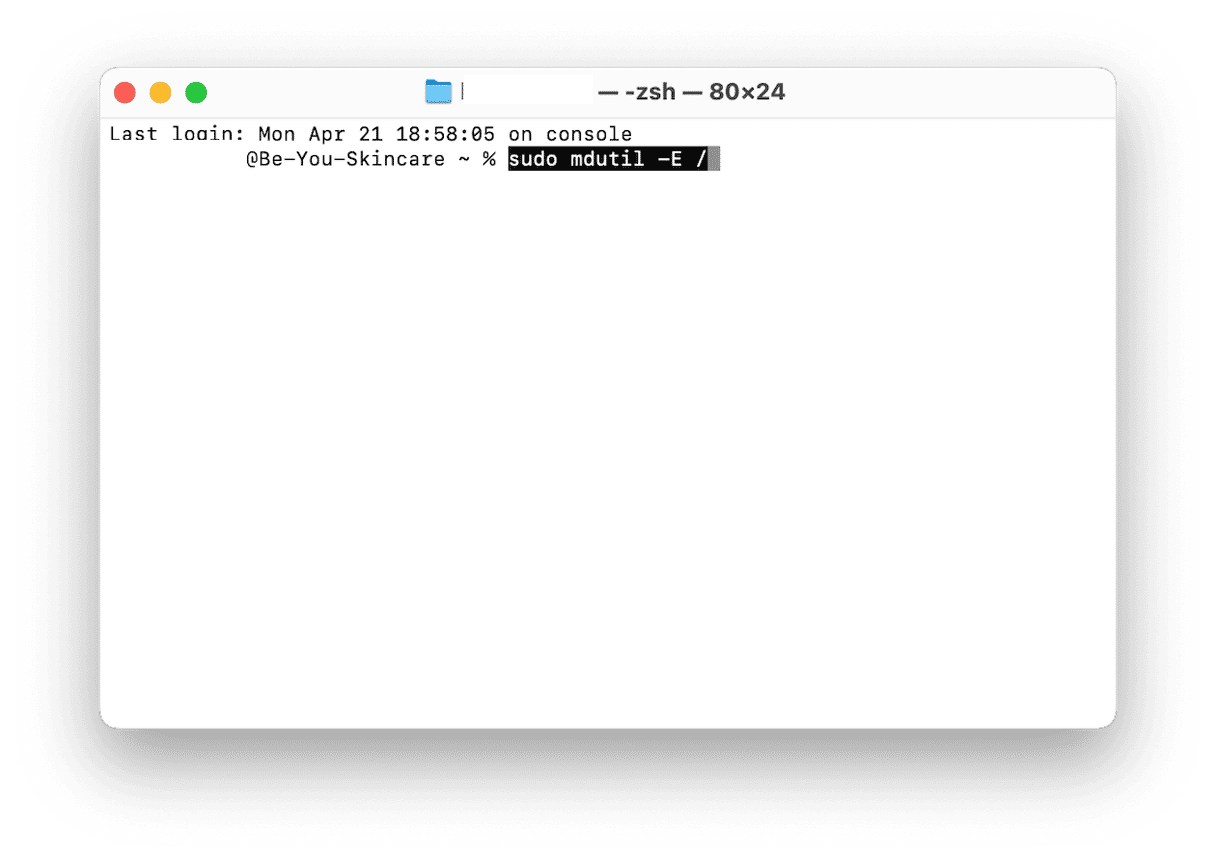
7. Ändern Sie die Standardeinstellung für die Finder-Suche
Sie können die Standardeinstellung für die Finder-Suche so ändern, dass bei der Suche ohne Auswahl eines Speicherorts entweder Ihr gesamter Mac oder der aktuelle Ordner durchsucht wird.
- Klicken Sie in Ihrem Dock auf den Finder.
- Wählen Sie in der Menüleiste „Finder“ und dann „Einstellungen“.
- Wählen Sie unter „Erweitert“ eine Option aus dem Menü „Bei Suchvorgängen:“.
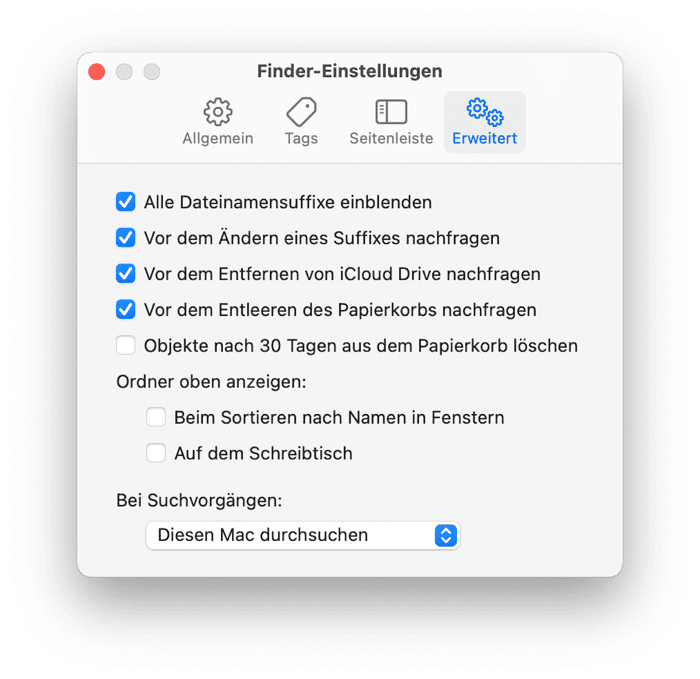
So speichern Sie eine Finder-Suche
Sobald die Finder-Suche nach Ihren Wünschen funktioniert, können Sie intelligente Ordner erstellen, um Suchen zu speichern:
- Öffnen Sie ein neues Finder-Fenster und geben Sie einen Suchbegriff ein.
- Wählen Sie „Inhalt“ oder „Dateinamen“.
- Klicken Sie oben rechts im Fenster auf „+“, um weitere Filter hinzuzufügen.
- Verwenden Sie die Menüs auf der linken Seite, um Kriterien festzulegen, und geben Sie in das Textfeld einen Begriff ein, auf den die Kriterien zutreffen sollen. Wählen Sie beispielsweise „Art“ ist „Bild“.
- Klicken Sie auf „+“, um weitere Kriterien hinzuzufügen.
- Wenn Sie fertig sind, klicken Sie auf „Sichern“.
- Geben Sie dem gespeicherten Ordner einen Namen und wählen Sie den Speicherort aus.
- Klicken Sie auf „Sichern“.
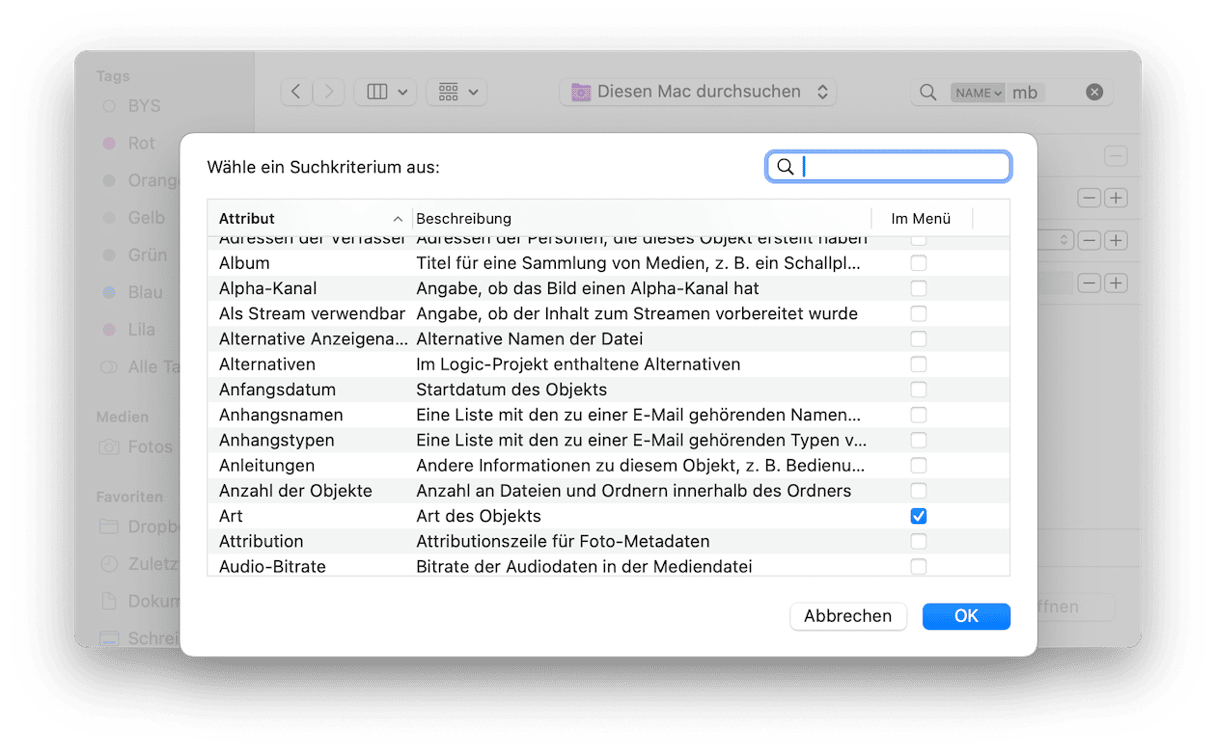
Bonusmethode: Löschen Sie die beschädigte PLIST-Datei des Finders
PLIST-Dateien sind Eigenschaftsdateien, die App-Einstellungen enthalten. Sie können die PLIST-Datei des Finders löschen und Ihren Mac neu starten. Ihr System erstellt dann nach dem Neustart eine neue PLIST-Datei. Wir empfehlen jedoch, eine Sicherungskopie der ursprünglichen PLIST-Datei aufzubewahren, falls etwas schief geht.
So löschen Sie die beschädigte .plist-Datei
- Öffnen Sie den Finder und klicken Sie oben in der Menüleiste auf „Gehe zu“.
- Wählen Sie „Gehe zu Ordner“.
- Kopieren Sie diesen Speicherort und fügen Sie ihn ein:
~/Library/Preferences/
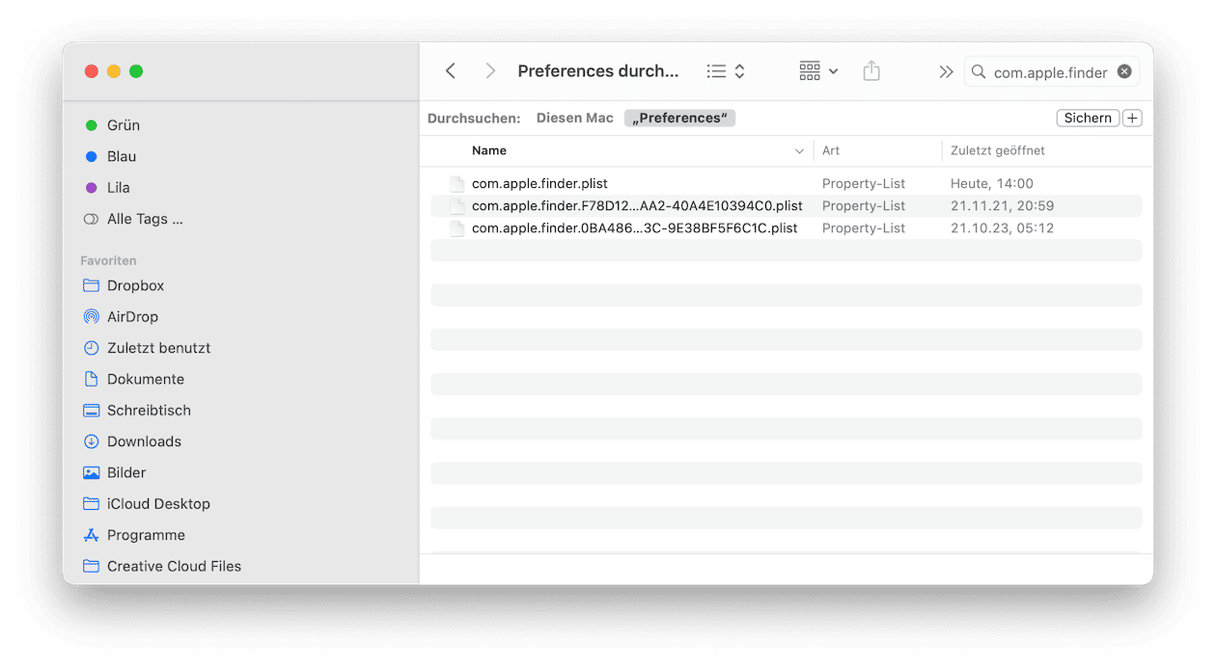
Suchen Sie nun mithilfe der Suchleiste die Datei com.apple.finder. Kopieren Sie diese Datei als Backup an einen sicheren Ort. Verschieben Sie die Datei anschließend in den Papierkorb und starten Sie Ihren Mac neu.
Alle Dateien, die den von Ihnen festgelegten Kriterien entsprechen, sind in diesem Ordner verfügbar. Auch alle neuen Dateien, die Sie in Zukunft erstellen und die ebenfalls den Kriterien entsprechen, werden dort gespeichert.
Wenn Sie die Finder-Suche häufig verwenden, ist es sehr frustrierend, wenn sie nicht funktioniert. Sie haben jedoch mehrere Möglichkeiten, um das Problem zu beheben. Und bei Bedarf gibt es mit Spotlight eine hervorragende Alternative. Befolgen Sie die oben genannten Schritte, wenn die Finder-Suche auf Ihrem Mac nicht funktioniert. Sobald sie wieder funktioniert, richten Sie einige intelligente Ordner ein, um die Suche zu automatisieren.